ppt中有图层吗?该怎么使用图层呢?下面我们就来看看详细的教程。
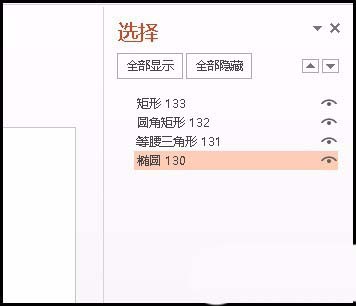
1、PPT上,虽然没有明显标明:图层,但有一项功能与图层有一些相似之处。接下来,小编举例演示。先在空白幻灯片中画出4个形状。
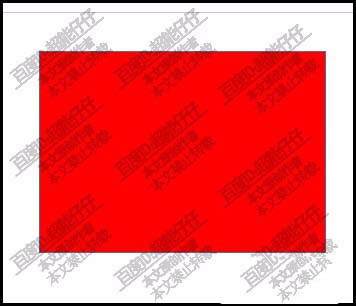
2、4个形状,我们可以看作是分别处于4个图层中。现在,这4个形状重叠在一起。假设 ,要选择最底层的形状。我们可以这样操作。点开:开始
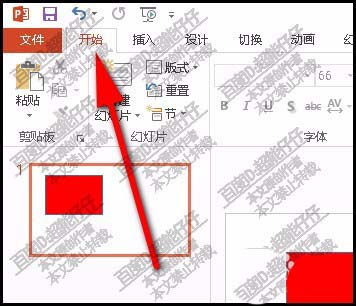
3、目光再移到右上方,这里我们看到有一个按钮:选择;
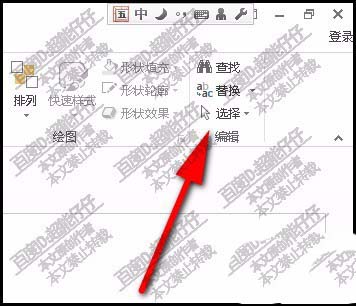
ppt怎么制作一个圆形的抽奖大转盘?
ppt怎么制作一个圆形的抽奖大转盘,一半抽奖都有圆形转盘,该怎么设计圆形的转盘呢?下面我们就来看看详细的教程,很简单,需要的朋友可以参考下
4、点击选择的下拉按钮,弹出一列表,从中,再点击:选择窗格

5、立即,在幻灯片的右侧露出一竖向窗口,那么,这窗口好比PS的图层面板。
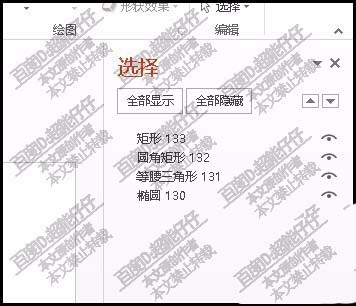
6、每个形状就是一层;而且也有眼睛,眼睛在右侧,鼠标点一下眼睛,眼睛就关闭,那么,对应的形状就隐藏了。
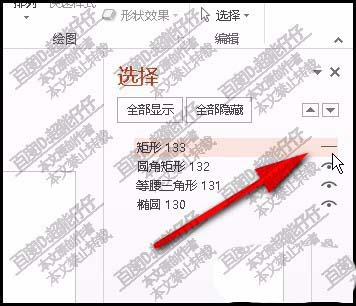
7、现在,我们需要选中底层的形状。那么,鼠标点击下面的椭圆。排列在最底下的,就是在最下层。再看幻灯片这里,已显示选中椭圆了。
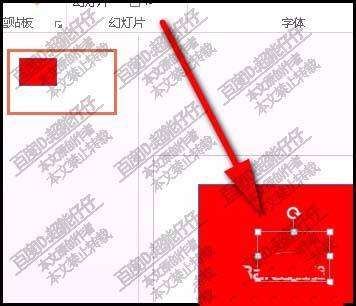
以上就是ppt图层功能的相关介绍,,希望大家喜欢,请继续关注脚本之家。
相关推荐:
PPT音频时间条怎么添加书签?
PPT音频时间条怎么添加书签?ppt中插入的音频想要添加书签,方便编辑,该怎么在音频的时间进度条添加书签呢?下面我们就来看看详细的教程,需要的朋友可以参考下






